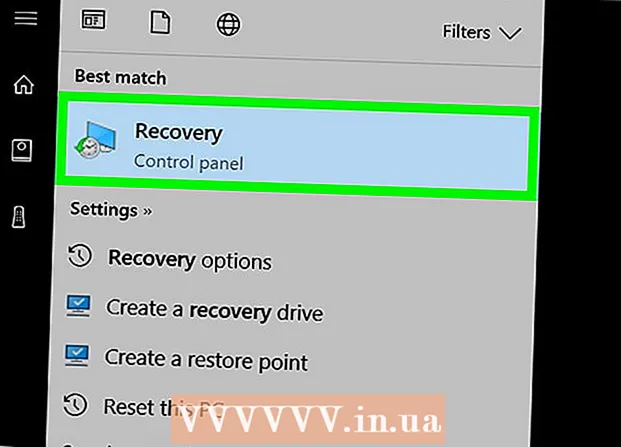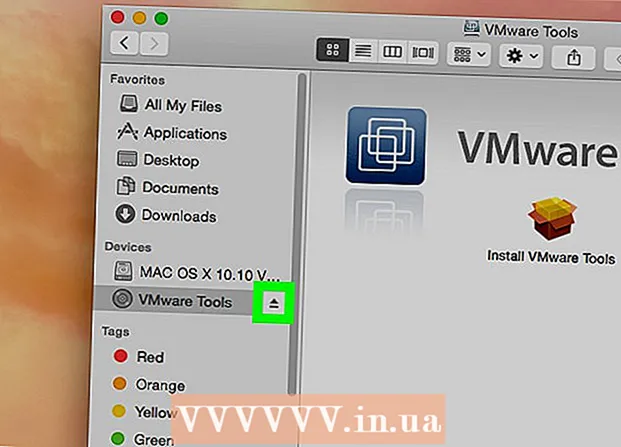Автор:
Roger Morrison
Дата Створення:
1 Вересень 2021
Дата Оновлення:
1 Липня 2024

Зміст
- Крок
- Спосіб 1 з 3: На Mac
- Спосіб 2 з 3: На комп’ютері з ОС Windows
- Спосіб 3 із 3: На iPhone або iPad
- Попередження
У цій статті ми покажемо вам, як запобігти синхронізації даних на iPhone, iPad або комп’ютері, таких як фотографії, контакти та календарі, із iCloud, хмарною службою Apple. Ви можете вимкнути iCloud, вийшовши з iCloud на своєму iPhone, iPad або комп’ютері. Майте на увазі, що з цього моменту ви більше не зможете отримувати доступ до даних, що зберігаються в iCloud, принаймні, поки ви не ввійдете знову.
Крок
Спосіб 1 з 3: На Mac
 Відкрийте меню Apple
Відкрийте меню Apple  натисніть на Системні налаштування .... Це один з найкращих варіантів у спадному меню. Тепер відкриється вікно Системні налаштування.
натисніть на Системні налаштування .... Це один з найкращих варіантів у спадному меню. Тепер відкриється вікно Системні налаштування.  натисніть на
натисніть на  натисніть на Вийти. Ця кнопка знаходиться в лівій частині вікна iCloud.
натисніть на Вийти. Ця кнопка знаходиться в лівій частині вікна iCloud.  Виберіть дані, які ви хочете зберегти. Поставте галочку біля кожного елемента (наприклад, "Контакти"), котрий ви хочете зберегти копію на своєму комп’ютері.
Виберіть дані, які ви хочете зберегти. Поставте галочку біля кожного елемента (наприклад, "Контакти"), котрий ви хочете зберегти копію на своєму комп’ютері. - Якщо ви хочете видалити всі дані, переконайтеся, що жоден з полів не встановлений.
 натисніть на Зберігайте копію. Це синя кнопка внизу вікна. Тепер вибрані вами дані будуть збережені на вашому комп’ютері, і ви вийдете з системи.
натисніть на Зберігайте копію. Це синя кнопка внизу вікна. Тепер вибрані вами дані будуть збережені на вашому комп’ютері, і ви вийдете з системи. - Вас можуть запитати, чи хочете ви зберегти або видалити паролі iCloud. У такому випадку натисніть "Зберегти на цьому Mac", щоб зберегти їх, або "Видалити", щоб видалити їх.
Спосіб 2 з 3: На комп’ютері з ОС Windows
 Відкрийте Пуск
Відкрийте Пуск  Тип icloud. Тепер комп’ютер буде шукати програму «iCloud».
Тип icloud. Тепер комп’ютер буде шукати програму «iCloud».  натисніть на
натисніть на  натисніть на Вийти. Ця кнопка знаходиться в нижньому лівому куті вікна iCloud.
натисніть на Вийти. Ця кнопка знаходиться в нижньому лівому куті вікна iCloud. - Якщо під час відкриття iCloud вас попросять ввести свій ідентифікатор Apple, ви вже вийшли з системи.
 натисніть на Видаліть з ПК. Тепер усі дані iCloud буде видалено з вашого комп’ютера, і ви вийдете з iCloud.
натисніть на Видаліть з ПК. Тепер усі дані iCloud буде видалено з вашого комп’ютера, і ви вийдете з iCloud. - Вихід із системи може зайняти кілька хвилин.
Спосіб 3 із 3: На iPhone або iPad
 Відкрийте Налаштування
Відкрийте Налаштування  Торкніться свого ідентифікатора Apple. Це поле з вашим ім’ям, верхній варіант у меню.
Торкніться свого ідентифікатора Apple. Це поле з вашим ім’ям, верхній варіант у меню.  Прокрутіть вниз і торкніться Вийти. Цей варіант знаходиться в самому низу.
Прокрутіть вниз і торкніться Вийти. Цей варіант знаходиться в самому низу.  Введіть свій ідентифікатор Apple і пароль. Введіть пароль, який ви використовуєте для входу у свій обліковий запис Apple.
Введіть свій ідентифікатор Apple і пароль. Введіть пароль, який ви використовуєте для входу у свій обліковий запис Apple.  Натисніть Вимкнути. Цей параметр знаходиться внизу вікна "Пароль Apple ID". Це вимкне функцію "Знайти iPhone" на цьому пристрої під поточним обліковим записом iCloud.
Натисніть Вимкнути. Цей параметр знаходиться внизу вікна "Пароль Apple ID". Це вимкне функцію "Знайти iPhone" на цьому пристрої під поточним обліковим записом iCloud.  Виберіть дані, які ви хочете зберегти на своєму iPhone або iPad. Ви можете вказати, які дані iCloud (наприклад, контакти, календарі тощо) ви хочете зберігати на своєму пристрої, натиснувши відповідний повзунок
Виберіть дані, які ви хочете зберегти на своєму iPhone або iPad. Ви можете вказати, які дані iCloud (наприклад, контакти, календарі тощо) ви хочете зберігати на своєму пристрої, натиснувши відповідний повзунок  Натисніть Вийти. Це знаходиться у верхньому правому куті екрана.
Натисніть Вийти. Це знаходиться у верхньому правому куті екрана.  Натисніть Вийти у спливаючому вікні. Це підтверджує, що ви хочете вийти і iCloud буде вимкнено на вашому iPhone або iPad.
Натисніть Вийти у спливаючому вікні. Це підтверджує, що ви хочете вийти і iCloud буде вимкнено на вашому iPhone або iPad.
Попередження
- Завжди корисно створити резервну копію вашої особистої інформації на комп’ютері чи в іншому місці, перш ніж вимикати iCloud. Якщо помилка спричиняє стирання вашого комп’ютера чи пристрою після вимкнення iCloud, усі ваші дані можуть назавжди зникнути.